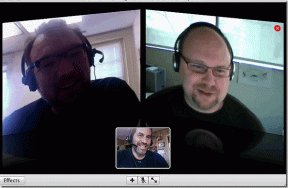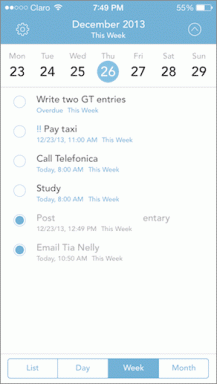11 Cara Teratas untuk Memperbaiki Facebook Messenger Tidak Berfungsi di Mac
Bermacam Macam / / June 16, 2023
Facebook menawarkan aplikasi Messenger asli di Windows dan Mac. Meskipun kaya fitur, banyak yang mengeluhkan ketidakberesan Messenger di Mac. Anda dapat beralih ke versi desktop Messenger untuk memeriksa pesan baru, tetapi mungkin tidak mendukung semua fitur dan memberi Anda pengalaman di bawah rata-rata. Berikut adalah cara terbaik untuk memperbaiki Facebook Messenger tidak berfungsi di Mac.
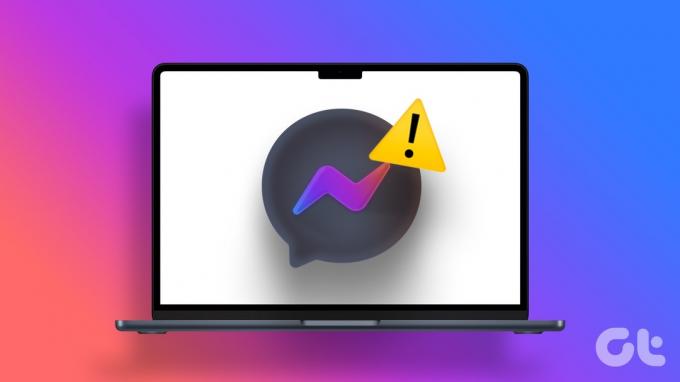
Anda mungkin melewatkan pesan penting dari teman atau anggota keluarga saat menghadapi masalah saat menggunakan Messenger di Mac. Alih-alih sering mengangkat telepon Anda untuk memeriksa peringatan baru, gunakan trik pemecahan masalah di bawah ini untuk memperbaiki masalah.
1. Periksa Koneksi Jaringan
Apakah Anda menghadapi masalah konektivitas internet di Mac Anda? Anda tidak dapat menerima atau mengirim pesan baru karena masalah Wi-Fi. Anda perlu terhubung ke jaringan Wi-Fi berkecepatan tinggi yang stabil untuk menikmati komunikasi tanpa hambatan.
Langkah 1: Klik ikon Wi-Fi di bilah menu.
Langkah 2: Sambungkan ke jaringan Wi-Fi yang andal.

Jika Wi-Fi berwarna abu-abu di Mac, baca pos khusus kami untuk memperbaiki masalah. Ada kalanya Wi-Fi tetap terhubung tanpa koneksi internet. Anda dapat memeriksa pos pemecahan masalah untuk memperbaikinya.
2. Aktifkan Notifikasi untuk Messenger
Saat Anda pertama kali meluncurkan Messenger di Mac, sistem meminta Anda untuk mengaktifkan izin notifikasi. Jika Anda telah menolak izin, gunakan langkah-langkah di bawah ini untuk mengaktifkannya.
Langkah 1: Klik ikon Apple di bilah menu dan pilih Pengaturan Sistem dari menu konteks.

Langkah 2: Pilih Notifikasi dari sidebar kiri dan pilih Messenger dari panel kanan.

Langkah 3: Aktifkan sakelar di sebelah Izinkan pemberitahuan.

3. Tutup Paksa Messenger
Kadang-kadang, proses yang dipukul dapat menyebabkan aplikasi tidak berfungsi pada Mac Anda. Meskipun Anda mungkin tidak tahu apa yang sebenarnya terjadi di latar belakang, Anda dapat menutup paksa Messenger di Mac. Kemudian Anda dapat meluncurkannya lagi untuk memeriksa apakah itu membantu.
Langkah 1: Tekan Command + Spasi untuk meluncurkan Pencarian Spotlight, ketik Monitor Aktivitas dan tekan kembali untuk membukanya.
Langkah 2: Pilih Messenger dari daftar nama Proses dan klik x di bagian atas.

4. Periksa Server Facebook
Saat server Facebook mengalami pemadaman, Anda tidak dapat menggunakan layanan dan aplikasi perusahaan apa pun. Anda dapat menavigasi ke Downdetektor dan cari Messenger. Lonjakan pemadaman besar dan keluhan dari pengguna yang ada mengkonfirmasi masalah dari sisi server Facebook.
5. Orang tersebut Mungkin Telah Memblokir atau Membatasi Anda
Ketika ada masalah dengan seseorang di Facebook, orang tersebut dapat membatasi atau memblokir Anda di platform. Dalam hal ini, Anda tidak dapat mengirim pesan ke kontak tertentu di Facebook. Anda dapat memeriksa posting kami untuk mempelajarinya perbedaan antara membatasi dan memblokir di Facebook. Lihat panduan kami jika Anda mau membatasi seseorang di Messenger.
6. Nonaktifkan Fokus
Apple telah mengubah nama Jangan Ganggu menjadi Fokus di Mac. Anda dapat membuat beberapa profil Fokus dan membuat lingkungan bebas gangguan di Mac. Jika Anda telah mengaktifkan Focus di Mac, Anda mungkin menghadapi masalah dalam menerima notifikasi dari Messenger.
Langkah 1: Buka Pusat Kontrol dari sudut kanan atas.
Langkah 2: Nonaktifkan Fokus.

7. Matikan VPN
Anda mungkin mengalami gangguan sesekali jika menggunakan Facebook Messenger pada koneksi VPN aktif di Mac. Messenger mungkin menampilkan kesalahan 'tidak ada koneksi internet' pada alamat IP yang dimodifikasi.
Sebagian besar aplikasi VPN tetap berada di bilah menu Mac. Anda dapat mengklik aplikasi VPN yang aktif dan memutuskan sambungannya. Jika Anda ingin melanjutkan aplikasi VPN favorit Anda di Mac, sambungkan ke server lain dan coba gunakan Messenger lagi.

8. Facebook Membatasi Akun Anda
Facebook dapat membatasi akun Anda karena penyalahgunaan platform, pelanggaran pedoman perusahaan, konten kebencian, dan beberapa alasan lainnya. Dalam hal ini, Anda tidak dapat masuk ke Messenger di Mac Anda dan mengirim pesan. Anda harus menunggu Facebook mencabut pembatasan akun Anda di platform.
Setelah Facebook mencabut larangan akun, ikuti pedoman dan aturan komunitas untuk mencegah pembatasan permanen pada platform media sosial.
9. Perbarui Facebook Messenger
Karena build aplikasi yang sudah usang, aplikasi asli Messenger mungkin tidak berfungsi dengan baik di Mac. Karena Messenger tersedia dari App Store, memperbarui ke versi terbaru cukup mudah.
Langkah 1: Buka Mac App Store di Mac. Buka Pembaruan dari sidebar kiri.
Langkah 2: Unduh dan instal pembaruan Messenger terbaru.

10. Instal ulang Facebook Messenger
Anda dapat menginstal ulang Facebook Messenger dan mencoba lagi.
Langkah 1: Buka Finder di Mac. Buka menu Aplikasi.
Langkah 2: Klik kanan pada Messenger dan pindahkan ke Bin.

Buka Mac App Store, cari dan unduh Facebook Messenger. Kemudian, masuk dengan detail akun Anda, dan coba lagi.
11. Gunakan Web Messenger
Ketika tidak ada trik yang berhasil, saatnya menggunakan web Messenger untuk mengakses pesan Anda. Anda dapat menggunakan tautan di bawah untuk mengunjungi Messenger di web dan masuk dengan detail akun Facebook Anda.
Kunjungi Messenger di Web
Mulai Mengirim SMS Dari Mac Anda
Facebook Messenger yang tidak berfungsi di Mac dapat mengganggu komunikasi Anda. Sebelum Anda puas dengan versi web dasar, gunakan trik di atas untuk memperbaiki masalah.
Terakhir diperbarui pada 16 Juni 2023
Artikel di atas mungkin berisi tautan afiliasi yang membantu mendukung Teknologi Pemandu. Namun, itu tidak mempengaruhi integritas editorial kami. Konten tetap berisi dan otentik.

Ditulis oleh
Parth sebelumnya bekerja di EOTO.tech meliput berita teknologi. Dia saat ini menjadi pekerja lepas di Guiding Tech menulis tentang perbandingan aplikasi, tutorial, tip dan trik perangkat lunak, dan mendalami platform iOS, Android, macOS, dan Windows.